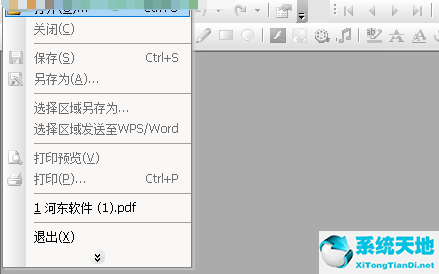苹果手机小圆点怎么设置?小圆点是个不错的辅助功能,用户们可以使用小圆点实现更多的操作!那我们要怎么才能调用这个功能呢?下面小编给大家介绍一下iPhone设置小圆点教程吧!
苹果手机小圆点怎么设置教程:
1.点击辅助功能
在苹果手机的系统设置界面,在设置界面找到辅助功能并点击。

2.点击触控
在辅助功能中,找到触控点击进入。

3.选择辅助触控
在辅助触控界面中,点击辅助触控进入。

4.打开辅助触控
进入到辅助触控中,开启辅助触控。

5.查看小圆点
开启之后,就可以看到苹果小圆点。

苹果手机小圆点怎么设置的教程就是文中提到的这些了!按照小编的教程逐步设置就可以调用这个功能啦!用户需要调用小圆点的话可以自己在设置中按照教程使用噢!希望这篇教程对大家有用。